【無料&有料】初心者向け!東大生おすすめのWordPressテーマ

ヤゴコロ研究所に訪問いただきありがとうございます。東大生ブロガーの西片(@nskt_yagokoro)です
本記事では日本語に対応したWordPressテーマ(無料と有料の両方)の中から、特におすすめのものをピックアップして紹介していきます
記事の最後には「WordPressテーマ関連の専門用語集」を掲載しました。公式サイトの説明文を読んでいて分からない用語があった場合には参考にしてください
【最終更新:2022年10月16日】
【おすすめのレンタルサーバー】
・エックスサーバー:利用者数が圧倒的。安定性抜群で信頼できる。
・ConoHa WING:表示速度が速い。利用者数を急激にのばしている
【おすすめのドメイン取得サービス】
・Xserverドメイン:安くて使い勝手がいい
【おすすめのWordpressテーマ】
・SWELL:デザイン性も機能も優れたWordpressテーマ
【おすすめのSEOツール】
・Nobilista:自動でSEO関連データを取得
↓おすすめのレンタルサーバーはこちら

WordPressテーマとは?
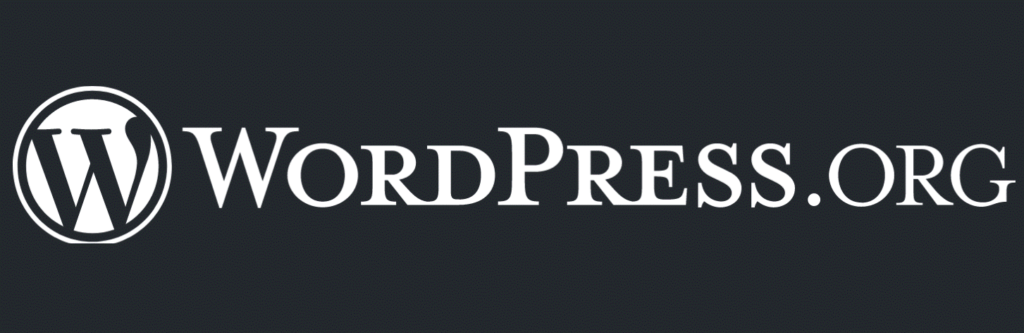
おすすめのWordPressテーマについて紹介する前に「WordPressテーマとは何か」について軽く解説しておきます(興味のない方は次の見出しまで読み飛ばしてください)
知っている方も多いとは思いますが、WordPressというのは「簡単にWebサイトを作成するための無料ツール」のことです。
WordPrssを使うことで、プログラミングの知識がない人でも記事を追加したりカテゴリー分けをしたり、、、といった作業が簡単にできるようになります
こういったWebサイト運営の手助けをしてくれるツールのことを「CMS (コンテンツ マネジメント システム)」というのですが、数あるCMSの中でもWordPressの人気は断トツ。
世界のWebサイトの約4割がWordPressを用いて作られているといわれており、CMSに限定するとWordPressのシェアは6割超えとなっています
多機能で人気のあるWordPressですが、初期設定のままだとデザインが微妙です
そこで「デザインを変更するためのファイル」を導入することで自分好みのデザインに変更する必要があります
この「デザインを変更するためのファイル」こそが「WordPressテーマ」です
WordPressテーマを導入することで、以下のようなオシャレなデザインを一瞬で作ることができます
※ここではWordPressテーマ”SWELL”で作成できるデザインを紹介しています
↓ブロック機能
WordPressテーマ「SWELL」を使えば、こんな感じで文章をブロックで囲むことが可能!
↓比較表(WordPressテーマ”SWELL”の独自機能)
| メリット | デメリット |
|---|---|
| メリット1 メリット2 メリット3 メリット4 | デメリット1 デメリット2 デメリット3 デメリット4 |
↓商品の比較表(WordPressテーマ”SWELL”の独自機能)
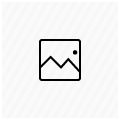 商品A | 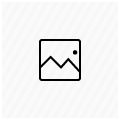 商品B | 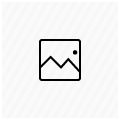 商品C | |
|---|---|---|---|
| 機能A | 少し古い | 普通 | 最新版 |
| 機能B | 非対応 | 制限付き | 使用可 |
| 性能A | 200[単位] | 500[単位] | 1000[単位] |
| 性能B | 500[単位] | 1000[単位] | 800[単位] |
| デザイン | 普通 | 良い | 微妙 |
| 価格 | 5,000円 | 10,000円 | 15,000円 |
| 購入する | 購入する | 購入する |
↓アコーディオン機能(WordPressテーマ”SWELL”の独自機能)
↓キャプション付きブロック
SWELLならキャプションつきのブロックも簡単に作れる!
↓もちろんボタンも一瞬で作れます
\ このブログではSWELLを使用 /
こんな感じのオシャレなデザインをプログラミングの知識が一切ない人でも作れるというのがWordPressテーマの魅力です
世界には何万という数のWordPressテーマが存在しますが、本記事では特に人気のあるものだけをピックアップして紹介していきます
WordPressテーマ選びのポイント
おすすめのWordPressテーマを紹介する前に、WordPressテーマの選び方について軽く解説しておきます
なお、本記事の最後に「WordPressテーマ関連の専門用語集」を掲載したので、分からない用語があったら参照してください
無料テーマでも問題ない?
WordPressテーマには無料のものと有料のものが存在します。当たり前ですが、有料テーマのほうがデザインの質が高く、機能もサポートも充実しています
「ブログに広告を貼って小遣い稼ぎをしたい」とか「サークル用・会社用にWebサイトを作成する」といった場合には、少し高くても有料テーマを使うことをオススメします(収益やブランドに直結するので)
逆に「なるべくお金をかけたくない」という場合には無料テーマを選んでもいいのですが、「WordPressテーマを後から変更するのは難しい」という点には注意してください
ある程度Webサイトが大きくなってから「やっぱり高機能な有料テーマを使いたい」と思った場合、大掛かりな移行作業が必要になるケースもあるので、本気でWebサイトを作るなら初めから有料テーマを使いましょう
複数サイトに対応してる?
WordPressテーマを選ぶにあたっては「複数のサイトに使えるか」も重要になってきます
Webサイトの運営が軌道に乗ってくると2つ目のWebサイトを作りたくなるかもしれません。逆に1つ目が上手くいかなくて、違うジャンルのWebサイトを立ち上げる人も結構います
そういう場合、1つ目のWebサイトを作る際に購入したWordPressテーマを使いまわせると便利ですが、有料WordPressテーマの中には「1ライセンスにつき1サイトまで」と決められているものもあるので注意してください
SEO対策は十分?
集客を重視するなら「SEO対策」が重要になってきます
SEOというのは「検索エンジンで上のほうに表示させるための手法」のこと。
SEO対策が不十分なテーマを使ってしまうと、せっかく良い内容の文章を書いても、まったくアクセスしてもらえないという状況になりかねません
もし、Google検索などからのアクセスを重視しているなら、SEO対策が万全なテーマを選びましょう
無料テーマだとSEO対策が不十分なことが多いので、SEOを重視するなら有料テーマがおすすめです

サポート・更新頻度は?
WordPressテーマによっては様々なアフターフォローが設けられている場合もあります
「使い方が分からなかったらどうしよう」と心配な場合には、サポートが充実しているテーマを選びましょう
あと、個人的に重視すべきだと思うのが「アップデートの頻度」です
スマホアプリのようにWordPress本体やWordPressテーマにもアップデートがあるのですが、WordPress本体のアップデート直後には不具合が起こりやすくなります
そのため、WordPressテーマを選ぶ際には、アップデートの頻度が高く、即座にWordPress本体のアップデートに対応してくれるテーマを選ぶのが無難です
アップデートの履歴については各テーマの公式サイトを参照してください
おすすめの有料WordPressテーマ
THE THOR
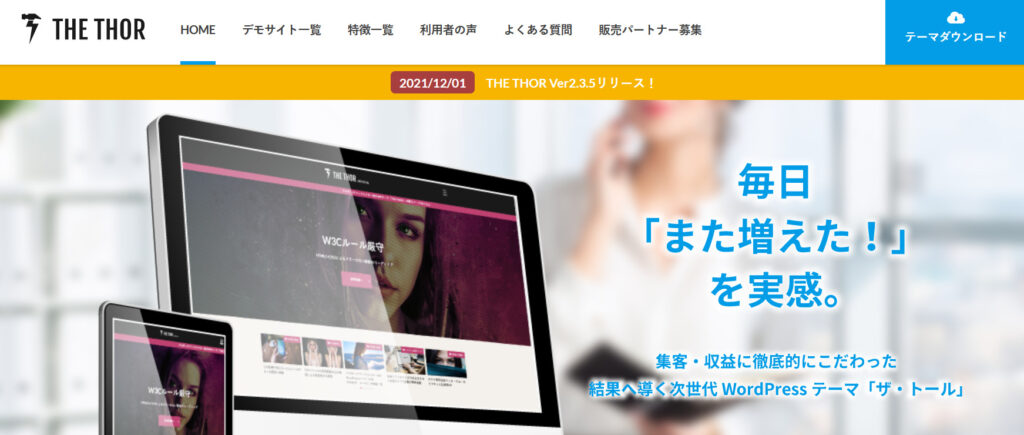
「とにかく多くのアクセスを集めたい!」という場合には「THE THOR」がオススメです
このテーマはSEOコンサルタントとしての実績がある「FIT株式会社」が作成したWordPressテーマ。
SEOのプロが開発しただけあって集客に強いのが特徴で、「THE THORに変えただけでアクセスが急増した」という声もよく聞きます
また、デザインの着せ替え機能が優秀なのもGoodポイント。プロのデザイナーが作成したデザインをワンクリックで自分のWebサイトに実装できます
もちろんカスタマイズ性にも優れているため、自分好みのデザインに変更するのも簡単です
デザイン、SEO、サポートのすべてが充実しているので、すべての人にオススメできるテーマとなっています
| テーマ名 | THE THOR (ザ・トール) |
| 販売元 | フィット株式会社 |
| 料金 | 16,280円(税込み) ※バージョンアップは無料 |
| SEO対策 | ◎ |
| 日本語対応 | 〇 |
| 商用利用 | 可能 |
| 複数サイト | 利用可能 |
| ブロックエディタ | 対応済み |
| サポート | メールサポート マニュアル 会員フォーラム QAコーナー |
| 主な特徴 | ・ワンクリックで見やすいデザインに ・サポートが充実 |
| 公式サイト (ダウンロードサイト) | THE THOR(ザ・トール) |
実際に使用した様子について知りたい場合には公式サイトのデモサイトをご確認ください
SWELL
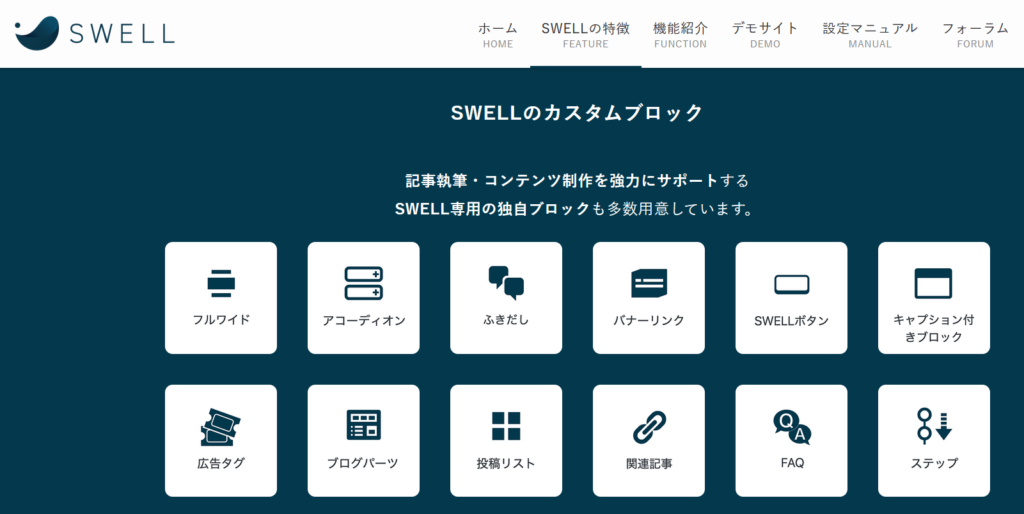
SWELLも人気のWordPressテーマの1つです
デザイン性が非常に高く、SEO対策も万全なことから、近年人気が急上昇しているテーマとなっています
吹き出しやボタンといった汎用性の高いブログパーツをワンクリックで作れるので、初心者でも扱いやすいのが魅力的です
広告の管理がしやすいのもGoodポイント。好きな場所に広告を貼り付けられるのはもちろんのこと、複数の広告の収益を比較できる「ABテスト」の機能も標準実装されています
公式サイトでは他のテーマからの乗り換えをサポートしてくれるプラグインも配布されているので、今使っているテーマに不満が感じている人にもおすすめです
ちなみに、このブログ(ヤゴコロ研究所)ではSWELLを使用しています
| テーマ名 | SWELL (スウェル) |
| 販売元 | 株式会社LOOS |
| 料金 | 17600円(税込み) ※更新料は無料 |
| SEO対策 | ◎ |
| 日本語対応 | 〇 |
| 商用利用 | 可能 |
| 複数サイト | 利用可能 |
| ブロックエディタ | 対応済み |
| サポート | ・フォーラムサイトあり ・他テーマからの乗り換えをサポート ・ユーザー専用Slackあり ・アップデート頻度が高い |
| 主な特徴 | ・洗練されたデザイン ・ブロックエディタ完全対応 ・収益性を高める機能が充実 ・高速化機能を標準搭載 ・目次を自動で生成可能 |
| 公式サイト (ダウンロードサイト) | SWELL公式サイト |
実際に使用した様子について知りたい場合には公式サイトのデモサイトをご確認ください
↓SWELLの導入方法はこちら

STORK19

STORK19はスマホファーストをかかげるWordPressテーマ。
僕のブログもそうですが、ひと昔前と違って今はスマホからアクセスが圧倒的に多いので、スマホでの見やすさは超重要です
STORK19はスマホ使用時の快適さにこだわって開発されているので、今の時代に合ったテーマと言えます
設定が分かりやすいのも特徴的。初心者でも簡単にデザインを編集できます
価格も11,000円と有料テーマの中では安いので、高品質なテーマを手軽に使いたい!という方にオススメです
| テーマ名 | STORK19 (ストーク19) |
| 販売元 | bridge |
| 料金 | 11,000円(税込み) ※アップデートは無料 |
| SEO対策 | ◎ |
| 日本語対応 | 〇 |
| 商用利用 | 可能 |
| 複数サイト | × ※サブドメインも別サイトとは見なさない |
| ブロックエディタ | 対応済み |
| サポート | ・専用フォーム |
| 主な特徴 | ・スマホファースト ・美しいデザイン ・設定が簡単 |
| 公式サイト (ダウンロードサイト) | STORK19公式サイト |
実際に使用した様子について知りたい場合には公式サイトのデモサイトをご確認ください
SWALLOW
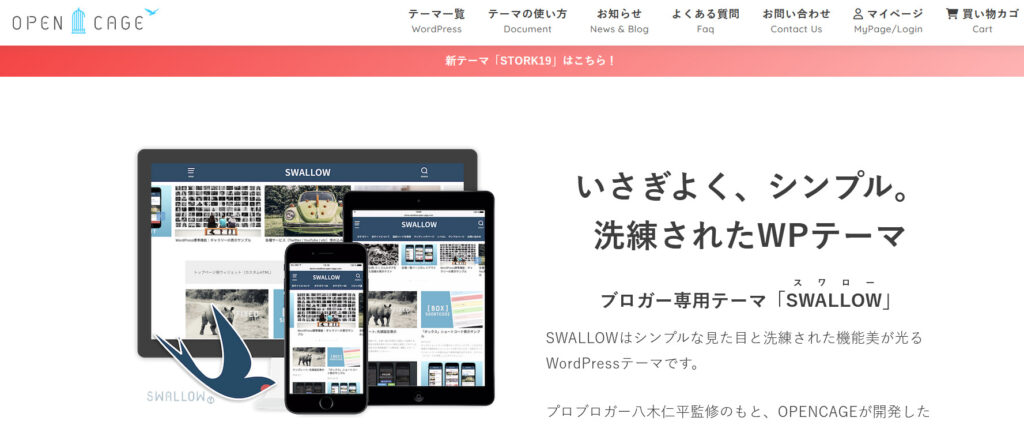
SWALLOWはSTORK19と同じ開発元が作成したWordPressテーマ。
STORK19よりも機能が少ないものの「カスタマイズ性が低いため文章の執筆に集中できる」というメリットがあります
価格もSTORK19より安いので、シンプルなWordPressテーマをお探しの方にオススメです
ただし、このテーマは古いエディタである「クラシックエディタ」をベースに作られているので、長く使うなら別のテーマのほうがいいかもしれません
また、複数のサイトに使用できない点にも注意が必要です
| テーマ名 | SWALLOW (スワロー) |
| 料金 | 9,900円(税込み) |
| SEO対策 | 〇 |
| 日本語対応 | 〇 |
| 複数サイト | × ※サブドメインも別サイトとは見なさない |
| ブロックエディタ | 非対応 |
| サポート | ・専用フォーム |
| 主な特徴 | ・STORK19と同じ企業が作成 ・シンプル ・余計な機能がない |
| 公式サイト (ダウンロードサイト) | SWALLOW公式サイト |
賢威

WordPressテーマの中でも「老舗」といえる存在が「賢威」です
賢威はWebマーケティング企業の「ウェブライダー」が2007年1月に販売を開始したWordPressテーマで、これまでに27000以上のユーザーが利用した人気テーマとなっています
基本のテンプレートとして「クール」「ビューティ」「コーポレート」「プリティ」「スタンダード」の5種類が用意されており、法人から個人ブロガーまで幅広いニーズに対応しています
| テーマ名 | 賢威(けんい) |
| 販売元 | ウェブライダー |
| 料金 | 27,280円(税込み) ※バージョンアップは無料 |
| SEO対策 | ◎ |
| 日本語対応 | 〇 |
| 複数サイト | 利用可能 |
| ブロックエディタ | 対応済み |
| サポート | ・フォーラム |
| 主な特徴 | ・実績が豊富で信頼できる |
| 公式サイト (ダウンロードサイト) | 賢威 公式サイト |
JIN
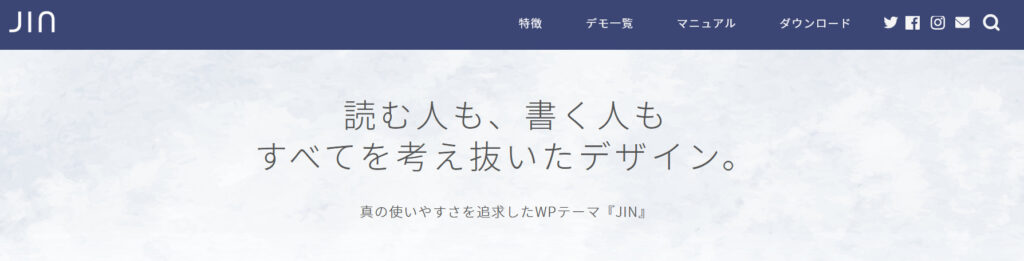
JINは、個人ブロガーのひつじさんとプログラマーの赤石カズヤさんが開発した有料のWordPressテーマです。
ひつじさんは月100万以上稼ぐアフィリエイターとして有名で、ひつじさんが長年のブログ運営で培ったノウハウを詰め込んだのがJINとなっています
利用者が多いのでカスタマイズ方法がネットに多く出回っているのがGoodポイントです
ただし、広告関連の機能が少なめなので、広告収入を目的としてWebサイトを運営するなら別のテーマを選んだほうがいいかもしれません
| テーマ名 | JIN (ジン) |
| 料金 | 14800円 |
| SEO対策 | ◎ |
| 日本語対応 | 〇 |
| 複数サイト | 可能 |
| ブロックエディタ | 対応済み |
| 商用利用 | 可能 |
| サポート | フォーラム |
| 主な特徴 | 有名アフィリエイター「ひつじ」さんが開発 |
| 公式サイト (ダウンロードサイト) | JIN公式サイト |
SANGO

SANGO(サンゴ)は、開設からわずか1年で200万PVを超えた人気サイト「サルワカ」から生まれたWordPressテーマです
Googleのマテリアルデザインをもとに設計されたテーマで、他のWordPressテーマでは見られないポップなデザインが特徴となっています
ただし、数年前に爆発的に流行したテーマなので「他のWebサイトとデザインが被りやすい」というデメリットもあります
| テーマ名 | SANGO (サンゴ) |
| 料金 | 11,000円(税込み) ※買い切り |
| SEO対策 | ◎ |
| 日本語対応 | 〇 |
| 商用利用 | 可能 |
| 複数サイト | 利用可能 |
| ブロックエディタ | 対応済み |
| サポート | ・ドキュメント ・フォーラム ・メール ・勉強会(2022年~) |
| 主な特徴 | ・親しみやすいポップなデザイン |
| 公式サイト (ダウンロードサイト) | SANGO公式サイト |
おすすめの無料WordPressテーマ
ここからは無料で使えるWordPressテーマを紹介していきます
ただし、先述した通り、有料テーマのほうがデザインの質が高く、機能もサポートも充実しています。
後からWordPressテーマを変更するのは手間がかかるので、本格的にWebサイト運営をするなら、はじめから有料テーマを使うのがおすすめです
Cocoon
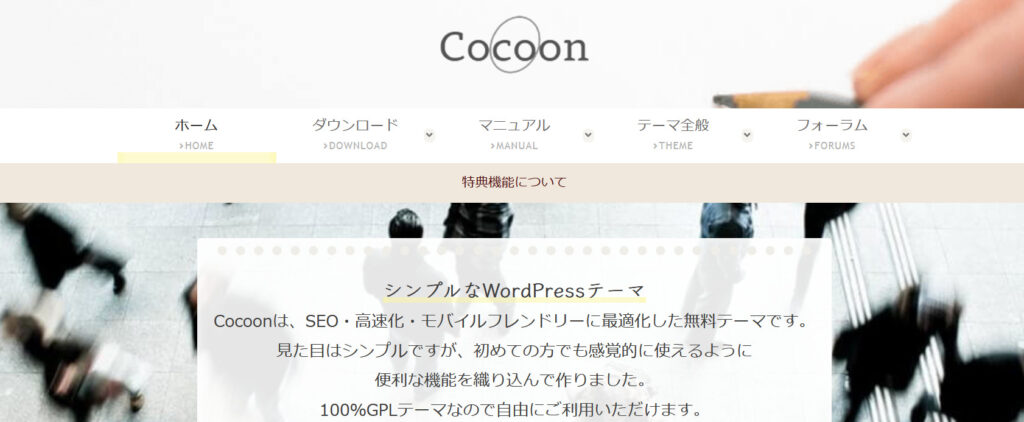
使い勝手のいい無料テーマをお探しなら「Cocoon」がオススメです
「寝ログ」を運営する個人ブロガー・わいひらさんが開発した無料テーマで、Simplicityというテーマの後継という形で開発されました
無料テーマとは思えないほど多機能で、Webサイトを構築する上で必要な機能は一通りそろっています
手軽に使えることから利用者はかなり多いです(このブログでも一時期使用していました)
ただし、デザイン面や一部の機能に関しては有料テーマに劣るので注意してください
| テーマ名 | Cocoon (コクーン) |
| 料金 | 無料 |
| 日本語対応 | 〇 |
| 有料オプション | 基本無料だが寄付特典機能あり(1,000円~) 詳細→寄付特典機能(公式サイト) |
| 商用利用 | 可能 |
| 複数サイト | 利用可能 |
| ブロックエディタ | 対応済み |
| サポート | ・フォーラム |
| 主な特徴 | ・無料テーマの中では最高峰 |
| 公式サイト (ダウンロードサイト) | Cocoon公式サイト |
Xeory
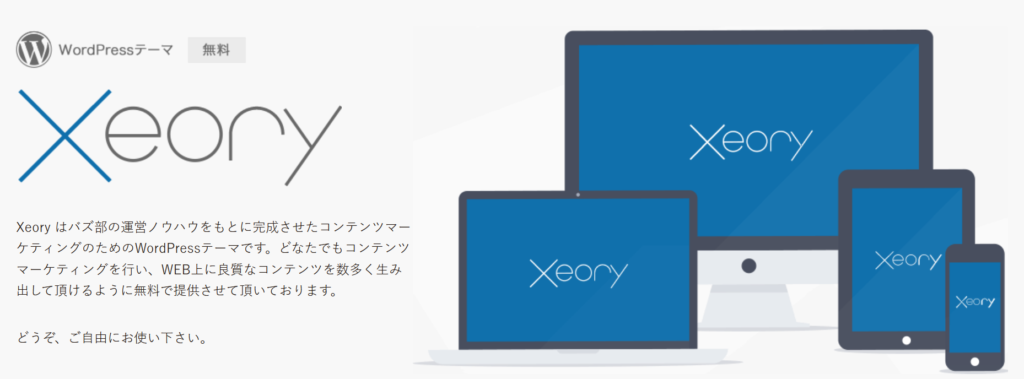
Xeory(セオリー)は、Webマーケティング関連の大手メディア「バズ部」が提供する無料のWordPressテーマです
マーケティング企業が運営しているだけあって、SEO対策がしっかりしているのが特徴的。アクセス解析のみならず、CTAやランディングページの作成も可能です
Xeoryでは、企業のWEbサイトとしても使える「Xeory Extension」とブログ向けの「Xeory Base」の2種類が用意されています
Xeory専用のプラグインもいくつか用意されており、必要に応じて機能を追加することも可能です
| テーマ名 | Xeory (セオリー) |
| 提供元 | 株式会社ルーシー |
| 料金 | 無料 |
| 日本語対応 | 〇 |
| 有料オプション | ・Xeory Visual Slider(記事内画像スライドプラグイン):4,800円 ・Xeory Fixed Banner(追尾型バナー生成プラグイン):9,800円 |
| 商用利用 | 可能 |
| サポート | ・フォーラム |
| 主な特徴 | ・Webマーケティング関連メディア「バズ部」が提供 ・デザインよりもSEO重視 |
| 公式サイト (ダウンロードサイト) | Xeory公式サイト |
Lightning

無料のWordPressテーマとしては、株式会社ベクトルが提供する「Lightning」もおすすめ
Lightingは有効インストール数 70,000 以上の実績を誇る人気テーマで、特にビジネス向けホームページでの利用が多いです
2015年にリリースされたWordPressテーマですが、2021年5月にCSS構造が大幅に見直されたことでサイト表示が速くなりました
機能には多少制限があるものの、有料の機能拡張プラグイン「Lightning G3 Pro Unit」追加することでヘッダーにバナーを設置したり、ロゴを中央に配置したりといったことが可能になります
| テーマ名 | Lightning |
| 提供元 | 株式会社ベクトル |
| 料金 | 無料 |
| 日本語対応 | 〇 |
| 有料オプション | ・Lightning G3 Pro Pack(拡張パック):9,900円(1年版) |
| サポート | ・無料オンライン勉強会(毎月開催) ・オンライントレーニングサイト |
| 主な特徴 | ・有効インストール数 70,000 以上の実績を誇る ・ビジネス向けホームページでの利用が多い |
| 公式サイト (ダウンロードサイト) | Lightning公式サイト |
Luxeritas
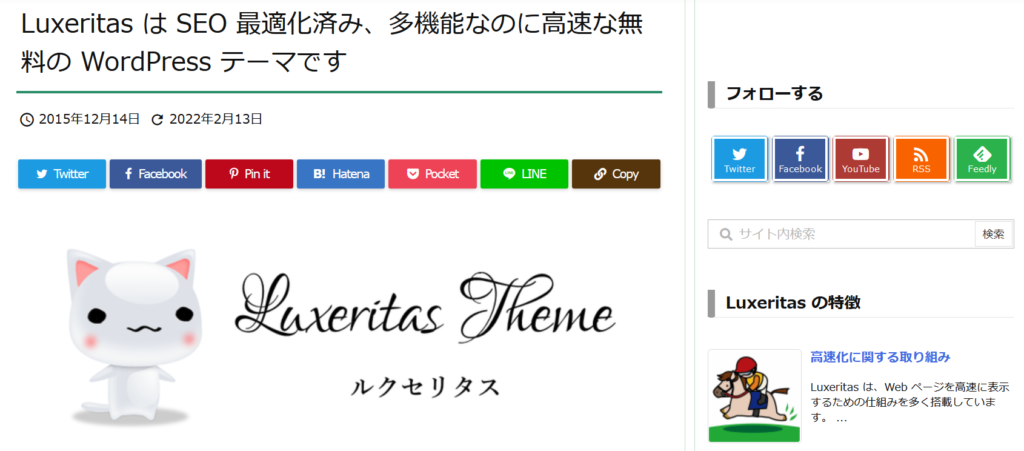
Luxeritasは速さが売りのWordPressテーマです
CSSやJavascriptのコードを最適化することでWebサイトの高速表示を実現しています
AMPやレスポンシブに対応している点も嬉しいポイント。
機能面はシンプルですが、カスタマイズ性が高いため、自分でコードをいじって高機能にすることも可能です
ちなみにLuxeritasという名前は、ラテン語の Lux (光)と Celeritas (速)を合わせたものらしいでし
| テーマ名 | Luxeritas (ルクセリタス) |
| 料金 | 無料 |
| 日本語対応 | 〇 |
| 有料オプション | 提供元表示消去プラグイン:5,230円 詳細:Luxeritas 提供元表示消去プラグイン |
| 商用利用 | 可能 |
| 主な特徴 | 表示速度が速い |
| 公式サイト (ダウンロードサイト) | Luxeritas公式サイト |
特におすすめのWordpressテーマは…?
本記事ではオススメのWordPressテーマを紹介しましたが、中でもオススメなのは以下の2つです
- THE THOR(ザ・トール)
- SWELL ← このブログで使用中!
この2つに関してはSEO、デザイン性、サポートのすべてが優秀なので、とりあえず「THE THOR」か「SWELL」を選んでおけば間違いないでしょう
公式サイトでは実際に使用した場合のデザイン例が確認できるので、迷っている方は公式サイトをチェックしてみてください
WordPressテーマを有効化する方法
ここからはWordpressテーマを実際に使う方法を紹介していきます。ここではSWELLを例に挙げて解説していきますが、他のWordpressテーマでも同様の手順で有効化できるはずです
なお、ここからの説明はWordpressがすでにサーバーにインストールされている前提で話していきます。まだWordpressのインストールが終わっていない場合には、以下の記事の”Wordpressを始める方法”を参考にインストールしてください

親テーマの購入・ダウンロード
まずはSWELLの公式サイトからSWELLのテーマファイルを購入しましょう
以下のリンクをクリックして公式サイトにアクセスしてください
https://swell-theme.com(SWELL公式サイト)
すると、以下のような画面が表示されます。右上に「購入する」というボタンがあるのでクリックしてください
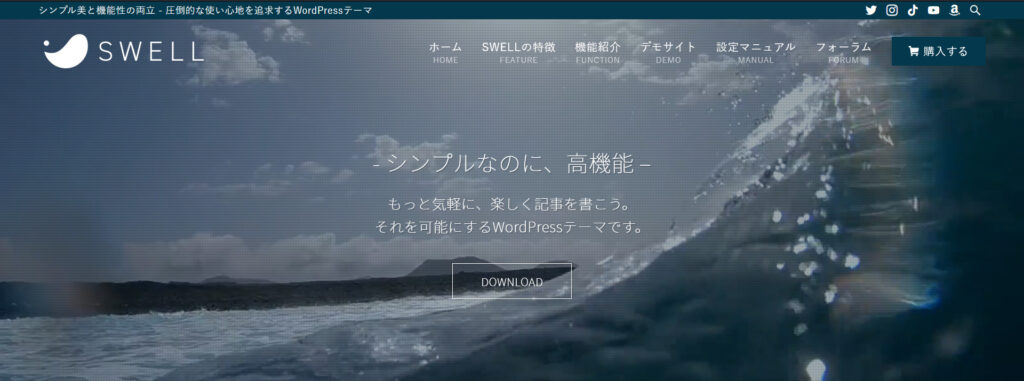
SWELLのダウンロードページに移動します。記載されている価格、決済方法、動作環境などを確認したら、下のほうにある「利用規約に同意します」にチェックを入れて「SWELLを購入する」をクリックしてください
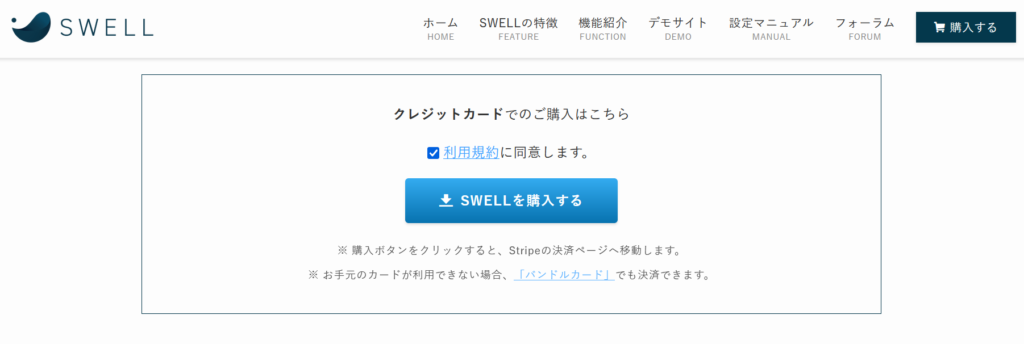
下のような画面が表示されます。ご自分のメールアドレスやクレジットカード情報を入力して「支払う」をクリックしてください。
なお、入力したメールアドレスは会員登録の際にも使用するので、必ず使用できるメールアドレスを入力するようにしましょう
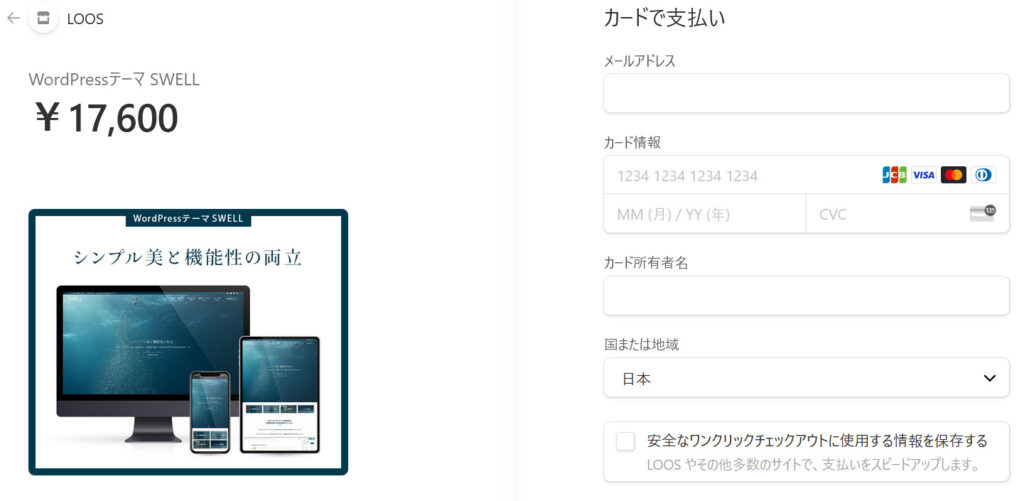
決済完了後、2通のメールが送られてくるはずです↓
- 【件名:LOOSからの領収書】決済内容が書かれている
- 【件名:SWELLをご購入いただき、ありがとうございます。】SWELLのダウンロードリンクが記載されている
少し前までは会員登録用のパスワードもメールで送付されていたのですが、現在はパスワードの発行はおこなっていないので注意してください
ちなみに、支払いを終えると「WordPressテーマSWELLをご購入いただき、ありがとうございます!」と書かれたページが表示されるのですが、このページ内にもダウンロード用のリンクがあります
「メールがなかなか送られてこない…」という場合にはこちらからダウンロードしましょう
ちなみに僕の場合、ダウンロードリンクが書かれたメールが迷惑メールに振り分けらており、気づくのに時間がかかってしまいました…
子テーマのダウンロード
SWELLのダウンロードを終えたら「子テーマ」もダウンロードしておきましょう(子テーマは無料でダウンロード可能です)
子テーマというのは、WordPressテーマをカスタマイズする際に使用するテーマファイルのこと。
先ほどダウンロードしたSWELLのテーマファイル(親テーマと言います)を直接カスタマイズすると不具合が発生しやすいので、代わりに子テーマを編集して上書きするのが一般的です
子テーマをダウンロードするには、以下のリンクをクリックしてください
https://swell-theme.com/download/swell-child/ (SWELL公式サイト)
子テーマのダウンロードページに移動します
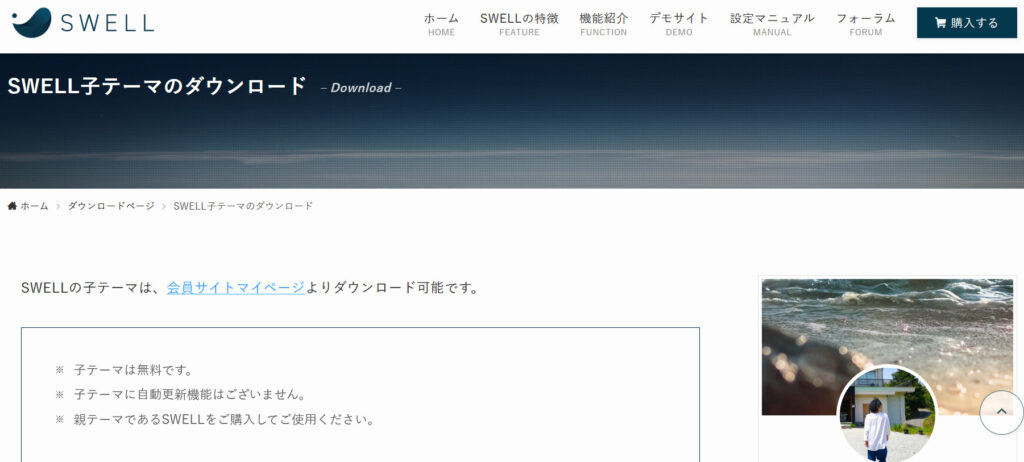
ここに「SWELLの子テーマは、会員サイトマイページよりダウンロード可能です。」と書かれているかと思います
「会員サイトなんて登録したっけ???」と思うかもしれませんが、おそらくこの時点で登録済みの方はいないと思うので焦らなくて大丈夫です
以下のリンクにアクセスすれば会員登録ができるようになっています(購入者限定)
https://users.swell-theme.com/signup/
下のようなページが表示されるはずなので、ユーザー名とメールアドレス、パスワードを入力して登録を済ませてください
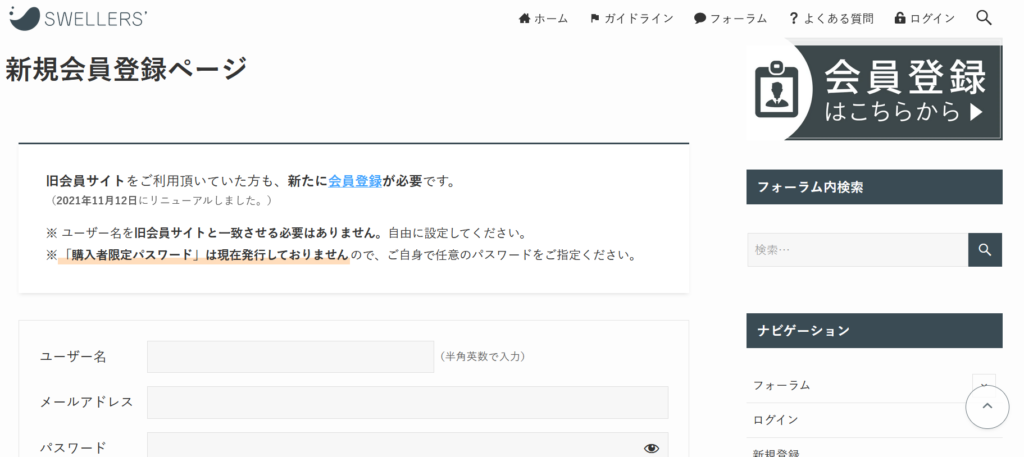
- ユーザー名:会員サイトで使用するユーザー名。半角英数字で指定する
- メールアドレス:購入時に使用したメールアドレス。
- パスワード:会員サイトにログインする際のパスワード。自分で決めてOK
登録を終えたら、会員マイページに移動してください
ログインした状態で会員マイページにアクセスすると、下のほうに「SWELL製品ダウンロード」という項目が出てきます
この中に「swell_child.zip」というファイルのダウンロードリンクがあるのでクリックしてください
親テーマ・子テーマのインストール
SWELLの親テーマ(メールのリンクからダウンロードしたファイル)と子テーマ(会員サイトからダウンロードしたファイル)をゲットしたら、いよいよインストール作業に移っていきます
WordPressの管理画面にアクセスして、左下にある「外観」をクリックしてください
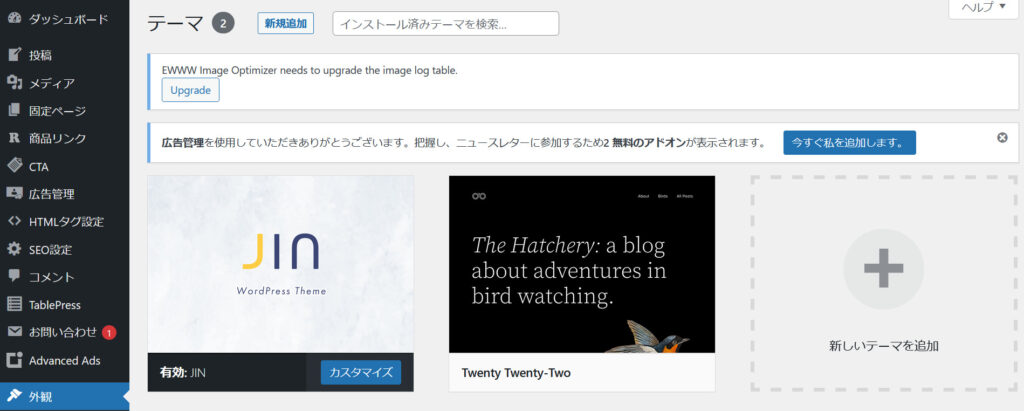
上のほうに「新規追加」というボタンがあるのでクリックしてください。すると、以下のような画面が表示されるので、上の「テーマのアップロード」をクリックしてください
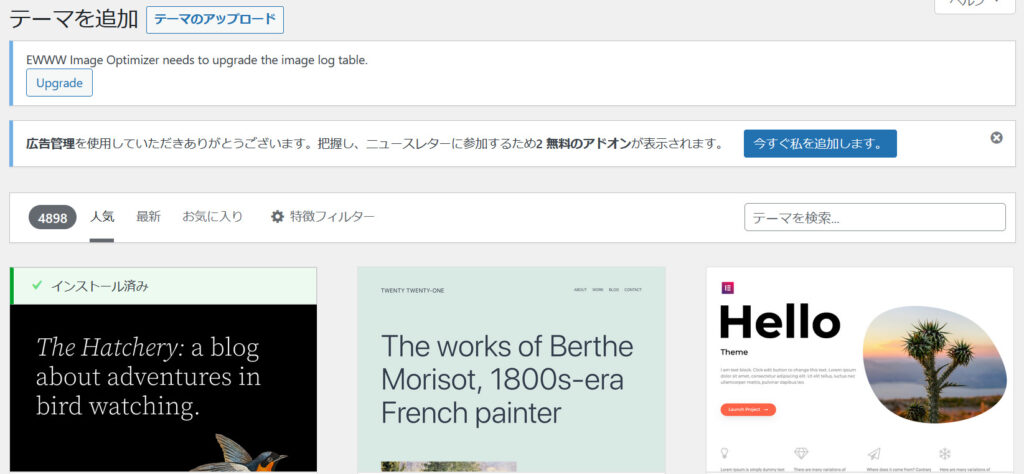
↓こんな感じの画面が表示されます。ここに親テーマのファイルと子テーマのファイルを順番にアップロードしていきます
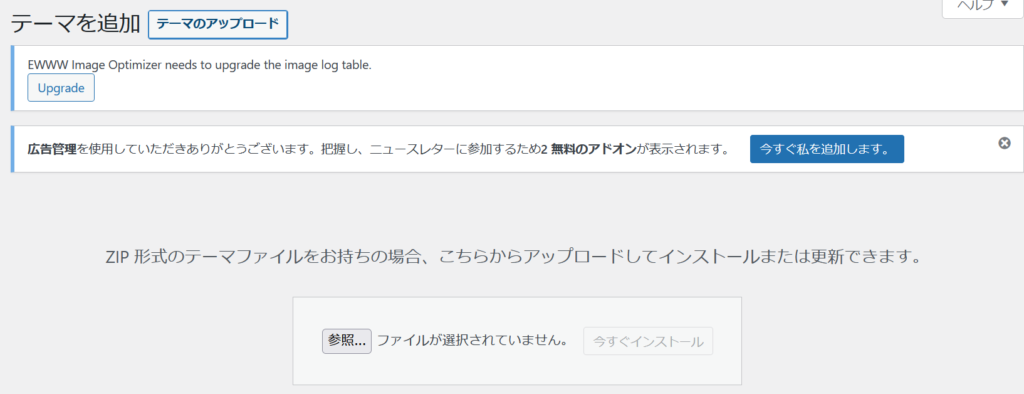
まずは、親テーマのファイルをアップロードしていきましょう
「参照…」ボタンをクリックすると、パソコン内のファイルが選択できるようになるので、先ほどダウンロードした親テーマのファイルを探してクリックしてください
ちなみに、親テーマのファイルというのは「swell-2-6-4-2.zip」みたいな名前のファイルです(ダウンロードしたタイミングによって若干名前が異なります)
アップロードが完了すると以下のような画面になるので「今すぐインストール」をクリックしてください
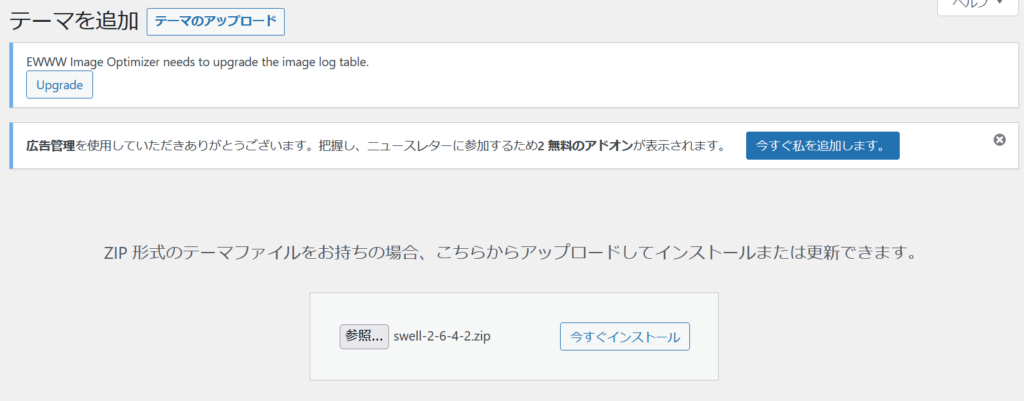
親テーマのインストールが終わったら、同じようにして子テーマもインストールしいます
なお、子テーマのファイル名は「swell_child.zip」です
有効化
親テーマと子テーマの両方をインストールしたら、WordPressの管理者ページから再度「外観」に移動してください
下の画像のようにインストール済みのテーマが表示されます。この中に「SWELL CHILD」という名前の子テーマがあるはずなので、子テーマの上にマウスカーソルを移動させます(親テーマではないので注意してください)
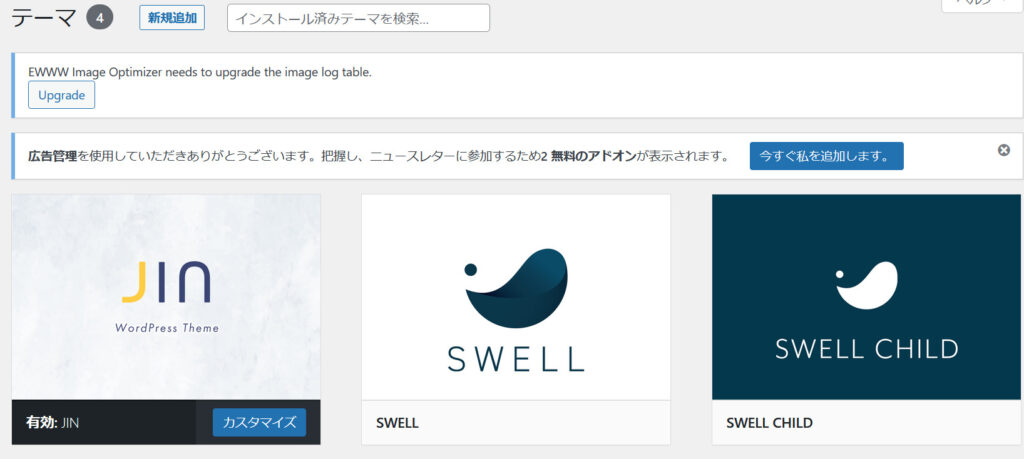
すると、「有効化」と「ライブプレビュー」の2つのボタンが表示されるはずです
すぐにSWELLを使い始めたい場合には「有効化」を、いったんデザインなどを調整してから使い始めるという場合には「ライブプレビュー」をクリックしてください
「有効化」をクリックした場合には、今まで使っていたテーマのデータがSWELLのデータに上書きされます
一方、「ライブプレビュー」をクリックすると「SWELLに切り替えた場合、どんなデザインになるか」をリアルタイムで確認できます
ユーザー認証(アクティベート)
有効化が終わったので、これでSWELLの全機能が使えるようになりました
しかしながら、今後SWELLをアップデートするためにはユーザー認証が必要になってくるので、今のうちに済ませておきましょう
WordPressの管理画面に移動して、左にある「SWELL設定」をクリックします
再び左側のメニューを見てみると「アクティベート」という項目が表示されるはずなのでクリックしてください
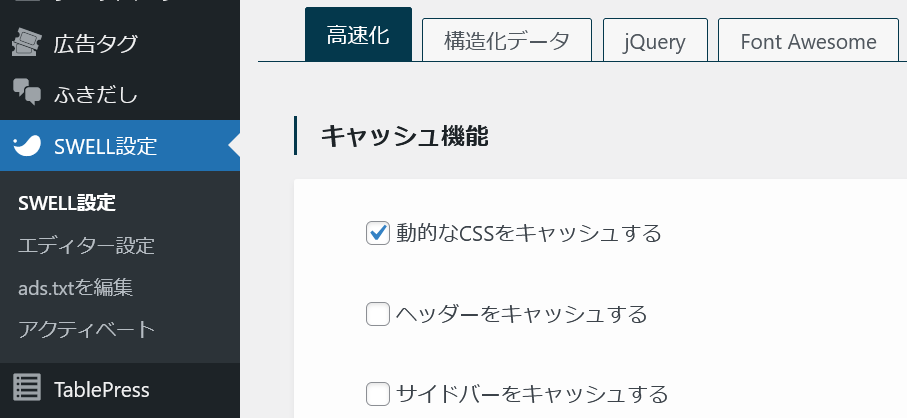
すると、ユーザー認証の画面が出てくるので、購入時に登録したメールアドレスを入力して「認証リクエストを送信」ボタンをクリックしてください
入力したメールアドレス宛てにメッセージが届くので、メッセージ内にあるリンクをクリックすれば認証完了です
これで全ての設定が完了しました
↓おすすめのレンタルサーバーはこちら

WordPressテーマ関連の専門用語集
| WordPress (ワードプレス) | ・CMS (コンテンツ マネジメント システム)の一種。 ・WordPressを使うことで記事を作成したり、カテゴリー分けしたり、 といったことが簡単になる。 ・「WP」と略されることも多い。 |
| プラグイン | ・WordPressをカスタマイズするための拡張機能。 ・無料のものと有料のものがある。 ・プラグインをインストールすることで使える機能が増える。 ・ただし、プラグインを入れすぎるとサイト表示が遅くなることも。 |
| SEO | ・「Search Engine Optimization」の略。 ・検索エンジンの仕様に合わせてWebサイトを最適化すること。 ・SEO対策することで、検索した時に上のほうに表示されやすくなる |
| スキン機能 | ・あらかじめ用意されているデザインに着せ替えする機能。 ・自分でデザインを変更しなくても、見栄えの良いサイトが作れる。 ・ただし、人気スキンを使うとテンプレ感が出てしまう |
| フォーラム | ・開発者や他のユーザーに質問したり、不具合を報告したりできる機能。 |
| Gutenberg (グーテンベルク) | ・別名、ブロックエディター ・最新のWordPressで採用されているエディター(記事編集ソフト)の名称。 ・文章や画像、表といった要素を「ブロック」と呼ばれる単位で管理。 ・WordPress5.0で導入された |
| Classic Editor | ・Gutenbergの前に採用されていたエディター。 ・表示方法はビジュアルエディターとテキストエディターの2種類ある。 |
| レスポンシブ | ・レスポンシブWebデザインのこと。 ・画面の大きさに合わせてデザインが自動で切り替わる ・スマホで開くとスマホ用デザインが表示される(PC, タブレットについても同様) |
| Bootstrap4 | ・世界中で利用されているCSSフレームワークの最新版 |
| AMP | ・モバイル表示を高速化する手法のこと。 ・Accelerated Mobile Pagesの略。 ・Googleが推進している |












